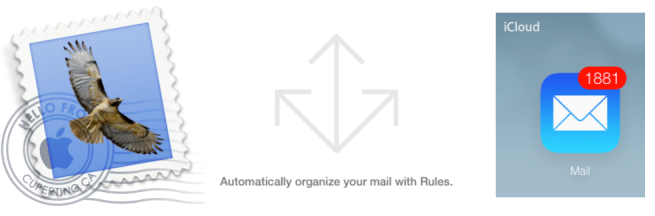
Предотвращение появления нежелательных сообщений в вашем почтовом ящике может быть неотъемлемой частью использования электронной почты. В этой статье мы проведем вас через процесс создания почтовых правил, которые будут направлять сообщения в другие папки или в корзину в зависимости от указанных вами условий. Мы также обсудим, как обновить правила, чтобы включить дополнительных отправителей или другие критерии, и дадим некоторые здравые рекомендации по эффективному использованию почтовых правил в целом. Подробности вы найдете на https://ra-reklamist.ru/kak-ispolzovat-filtr-nepro.
Почтовые правила позволяют вам автоматически направлять сообщения из вашего почтового ящика в другую папку или корзину в зависимости от отправителя или других условий. Правила можно настроить на iCloud.com, если адрес электронной почты — это тот, который вы используете для iCloud (он может заканчиваться на @ icloud.com, @ me.com или @ mac.com).
Для других адресов электронной почты правила можно настроить в приложении «Почта» на Mac. Если вы настраиваете правила с помощью iCloud.com, они очень эффективны, сразу направляя сообщения в указанные папки на всех ваших устройствах. Если вы устанавливаете правила с помощью приложения «Почта», они вступают в силу только после того, как вы запустите Mac и откроете приложение «Почта». В конце этой статьи я сделаю несколько практических советов о том, как решить эту проблему и другие аспекты использования почтовых правил.
Может быть несколько разных типов нежелательной почты. Я предлагаю создать папку (и правило) для каждого из типов. Ниже приведены примеры различных типов сообщений, для которых вы можете настроить папки:
Продавцы — сообщения от компаний, которые вам нравится посещать, например ресторанов, супермаркетов, магазинов одежды или веб-сайтов поставщиков технологий. Возможно, вы захотите посмотреть на них позже, чтобы узнать о специальных предложениях и купонах.
Спам. Деловые сообщения, которые вам не нравятся, включая любые оскорбительные или отрывочные.
Частый отправитель — любимый человек, начальник или клиент, чьи сообщения вы хотите видеть отдельно от других входящих писем.
Ваши потребности относительно того, сколько папок вы настроили и как их назвать, могут быть разными. Лучшее решение — не универсальное правило. Это может быть набор из нескольких правил.
Создайте почтовый ящик для каждого типа нежелательного сообщения. На iCloud.com этот шаг не нужен, потому что новую папку можно настроить в процессе создания правила, что является хорошей функцией, которой нет в OS X.
На Mac создайте почтовый ящик, выбрав «Почтовый ящик» в строке меню и нажав «Новый почтовый ящик». В поле «Местоположение» выберите местоположение в существующей учетной записи электронной почты, а не «На моем Mac». Таким образом, по крайней мере, для учетных записей IMAP (например, iCloud и Gmail) и учетных записей Exchange (например, для многих корпоративных учетных записей электронной почты) папки будут видны на всех ваших устройствах. Для учетных записей POP (таких как Verizon, RoadRunner и другие, размещенные у большинства интернет-провайдеров) папки не будут видны на всех ваших устройствах.
Эти «почтовые ящики» представляют собой просто папки и будут отображаться в тех же местах, что и ваши существующие почтовые папки. Они отображают число справа от имени, которое отражает количество непрочитанных сообщений внутри, как и ваш почтовый ящик.